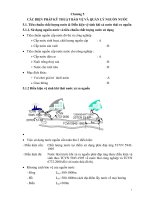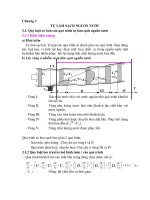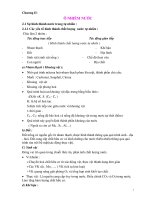Bai 28 Bao ve nguon nuoc
Bạn đang xem bản rút gọn của tài liệu. Xem và tải ngay bản đầy đủ của tài liệu tại đây (318.33 KB, 11 trang )
<span class='text_page_counter'>(1)</span><div class='page_container' data-page=1>
1. CÁC THAO TÁC CƠ
BẢN
1.
Khởi động
</div>
<span class='text_page_counter'>(2)</span><div class='page_container' data-page=2>
2
. Cấu trúc bảng tính
</div>
<span class='text_page_counter'>(3)</span><div class='page_container' data-page=3>
3
/ Các thao tác trên bảng tính
3.1 Lưu bảng tính với tên khác
-
Cách 1: File/ save as
-
Cách 2: Nhấn phím F12
Nhập tên mới cần đặt ở file name
</div>
<span class='text_page_counter'>(4)</span><div class='page_container' data-page=4>
Bài 2: Nhập và định dạng bảng tính
1/ Nguyên tắc nhập dữ liệu:
Sau khi nhập xong dữ liệu, Enter
- Nếu dữ liệu là biểu thức toán hoặc hàm ta phải
nhập”=“ phía trước.
- Đối với dữ liệu kiểu số sử dụng dấu “.” cho phần lẻ,
khơng dùng dấu ngăn cách nhóm số.
- Đối với dữ liệu kiểu ngày nhập theo dạng mm/dd/yy.
- Dữ liệu kiểu số và ngày luôn cạnh lề phải của ô.
- Các thao tác sao chép,xóa,di chuyển, tương tự như
</div>
<span class='text_page_counter'>(5)</span><div class='page_container' data-page=5>
2/ Định dạng bảng tính
Cách 1: Fomat/ cells
Nhấn tổ hợp phím ctrl+1
:
Number: Định dạng số
Alignment: Căn chỉnh dữ liệu trong ô
Font: Căn chỉnh font chữ
</div>
<span class='text_page_counter'>(6)</span><div class='page_container' data-page=6>
4/ Ghép ô
Fomat/cells(ctrl+1),/chọn mục
alignment/ đánh dấu mục
Mergecells./OK
5/ Để sao chép cơng thức
Kích vào ơ cần sao chép cơng thức, sau đó đưa
chuột xuống góc phải của ơ.
</div>
<span class='text_page_counter'>(7)</span><div class='page_container' data-page=7>
1. Cú pháp chung của tên hàm
=<Tên_Hàm>(Danh_sách_đối_số)
Tên hàm: Bắt buộc
</div>
<span class='text_page_counter'>(8)</span><div class='page_container' data-page=8>
1. Các hàm số học
1.1. Hàm lấy phần nguyên:
=INT(Đối số)
1.2.Hàm lấy phần dư:
=MOD (Đối số, số chia)
1.3.Hàm tính tổng;
=SUM (Danh sách đối số)
1.4.Hàm làm tròn số:
=ROUND (Đối số, n)
- Nếu n=0 làm tròn đến phần nguyên
</div>
<span class='text_page_counter'>(9)</span><div class='page_container' data-page=9>
2/ Các hàm thống kê
2.1. Hàm tính trung bình cộng:
= AVERAGE( Danh sách các đối số)
2.2. Hàm đến các ô có dữ liệu kiểu số
= COUNT (Danh sách các vùng)
2.3. Hàm đếm số các ô thỏa mãn:
= COUNTIF( Vùng, chỉ tiêu)
VD: =Countif(A1:B3,”>=5”)
2.4. Hàm lấy giá trị lớn nhất:
=MAX( Danh sách đối số)
2.5. Hàm lấy giá trị nhỏ nhất
= MIN ( Danh sách đối số)
</div>
<span class='text_page_counter'>(10)</span><div class='page_container' data-page=10>
3/ Các hàm xử lí chuỗi
3.1. Hàm lấy kí tự từ bên trái
= LEFT (Đối số, n)
3.2.Hàm lấy kí tự từ bên phải
= RIGHT ( Đối số,n)
3.3.Hàm lấy các kí tự ở giữa:
= MID( Đối số,m,n)
3.4.Các hàm lôgic
Cho kết quả đúng( TRUE) hoặc sai( FALSE)
3.5. Hàm đồng thời:
</div>
<span class='text_page_counter'>(11)</span><div class='page_container' data-page=11>
3.6. Hàm hoặc
:
= OR ( Danh sách các biểu thức
loogic)
3.7.Hàm kiểm tra:
=IF(Biểu thức loogic,”giá trị
đúng”,giá trị ngược lại)
Vd: =IF(tổng điểm>=22,”Đỗ Đh”,IF(Tổng
điểm>=19,”đỗ CĐ”,”trượt”))
</div>
<!--links-->